 |
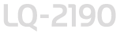 |
|
||
 |
||||
Verwendung des Druckertreibers
Sie können auf den Druckertreiber von Ihren Windows-Anwendungen oder vom Start-Menü aus zugreifen.
Wenn Sie auf den Druckertreiber aus einer Windows-Anwendung zugreifen, wirken sich alle Einstellungen, die Sie vornehmen, nur für auf diese Anwendung aus. Weitere Informationen finden Sie unter Zugriff auf den Druckertreiber aus Windows-Anwendungen.
Wenn Sie den Druckertreiber über das Startmenü aufrufen, gelten die Einstellungen, die Sie vornehmen, für alle Anwendungen. Weitere Informationen finden Sie unter Aufrufen des Druckertreibers über das Start-Menü.
Weitere Informationen zur Kontrolle und Änderung der Druckertreibereinstellungen finden Sie unter Änderung der Druckertreibereinstellungen.
 Hinweis:
Hinweis:|
Einige Windows-Anwendungen setzen die im Druckertreiber ausgewählten Einstellungen außer Kraft, andere nicht. Überprüfen Sie deshalb, ob die Druckertreibereinstellungen Ihren Erfordernissen entsprechen.
|
Zugriff auf den Druckertreiber aus Windows-Anwendungen
Führen Sie die folgenden Schritte aus, um auf den Druckertreiber aus einer Windows-Anwendung zuzugreifen:
 |
Wählen Sie im Menü File (Datei) Ihrer Anwendung die Option Print Setup (Druckeinrichtung) oder Print (Drucken) aus. Sobald das Dialogfeld Print (Drucken) oder Print Setup (Druckeinrichtung) angezeigt wird, vergewissern Sie sich, dass Ihr Drucker in der Dropdownliste Name ausgewählt ist.
|

 |
Klicken Sie auf Drucker, Einrichten, Eigenschaften oder Optionen. (Welche dieser Schaltflächen angezeigt wird, ist abhängig von der jeweiligen Anwendung. Unter Umständen müssen Sie auf eine Kombination der genannten Schaltflächen klicken.) Das Fenster Dokumenteigenschaften mit den Menüs Layout (Layout), Paper/Quality (Papier/Qualität), User Defined Paper (benutzerdef. Papierformat) und Extension Settings (Erweiterte Einstellungen) wird angezeigt. Auf diesen Registerkarten finden Sie die Druckertreibereinstellungen.
|
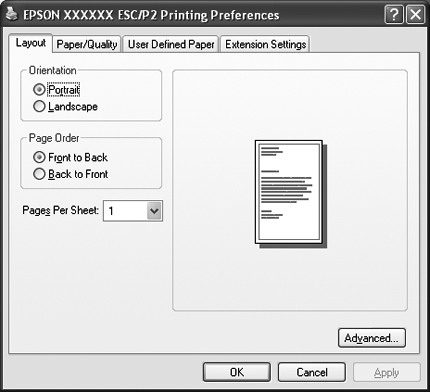
 |
Klicken Sie zum Anzeigen einer Registerkarte auf das entsprechende Menü am oberen Rand des Fensters. Weitere Informationen zum Ändern der Einstellungen finden Sie unter Änderung der Druckertreibereinstellungen.
|
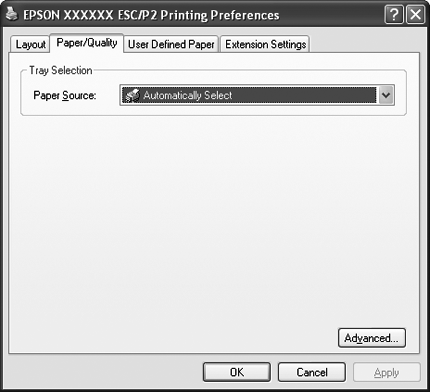
Aufrufen des Druckertreibers über das Start-Menü
Gehen Sie folgendermaßen vor, um den Druckertreiber aus dem Start-Menü aufzurufen.
 |
Unter Windows 7:
Klicken Sie auf Start und dann auf Geräte und Drucker. |
Unter Windows Vista:
Klicken Sie auf Start, Systemsteuerung, Hardware und Sound und dann auf Drucker.
Klicken Sie auf Start, Systemsteuerung, Hardware und Sound und dann auf Drucker.
Unter Windows XP Professional Edition:
Klicken Sie auf Start und dann auf Drucker und Faxgeräte.
Klicken Sie auf Start und dann auf Drucker und Faxgeräte.
Unter Windows XP Home Edition:
Klicken Sie auf Start, dann auf Systemsteuerung und dann auf Drucker und Faxgeräte.
Klicken Sie auf Start, dann auf Systemsteuerung und dann auf Drucker und Faxgeräte.
Unter Windows 2000:
Klicken Sie auf Start, zeigen Sie auf Einstellungen und klicken Sie anschließend auf Drucker.
Klicken Sie auf Start, zeigen Sie auf Einstellungen und klicken Sie anschließend auf Drucker.
 |
Klicken Sie mit der rechten Maustaste auf das Symbol für Ihren Drucker und klicken Sie dann auf Druckeinstellungen. Das Fenster Document Properties (Dokumenteigenschaften) wird mit den Menüs Layout, Paper/Quality (Papier/Qualität), User Defined Paper (benutzerdef. Papierformat) und Extension Settings (Erweiterte Einstellungen) angezeigt. In diesen Registerkarten können Sie die Druckertreibereinstellungen vornehmen.
|
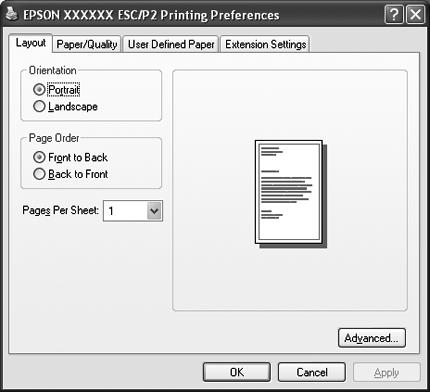
Wenn Sie im Menü, das durch Rechtsklicken auf das Druckersymbol angezeigt wird, auf Eigenschaften (Windows Vista, XP und 2000) oder Druckereigenschaften (Windows 7) klicken, wird das Fenster Properties (Eigenschaften) angezeigt, das Menüs zum Vornehmen der Druckertreibereinstellungen enthält.
 Hinweis:
Hinweis:|
Klicken Sie nicht auf Eigenschaften, obwohl im Menü unter Windows 7 sowohl Eigenschaften als auch Druckereigenschaften angezeigt wird.
|
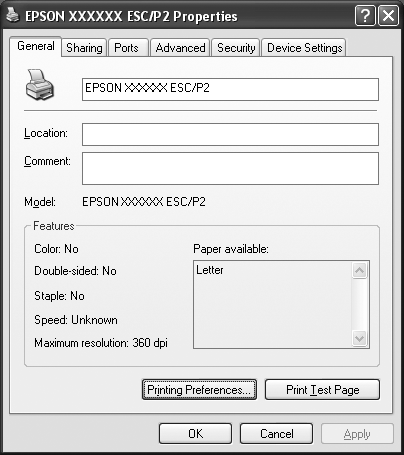
 |
Klicken Sie zum Anzeigen einer Registerkarte auf das entsprechende Menü am oberen Rand des Fensters. Weitere Informationen zum Ändern der Einstellungen finden Sie unter Übersicht über die Druckertreibereinstellungen.
|
Änderung der Druckertreibereinstellungen
Ihr Druckertreiber bietet vier Menüs, über die Sie die Druckertreibereinstellungen ändern können; Layout, Paper/Quality (Papier/Qualität), User Defined Paper (benutzerdef. Papierformat) und Extention Settings (Erweiterte Einstellungen). Sie können die Einstellungen ferner auf der Registerkarte „Utility“ (Dienstprogramm) in der Druckersoftware ändern. Einen Überblick über die verfügbaren Einstellungen finden Sie unter Übersicht über die Druckertreibereinstellungen. Wenn Sie Windows Vista, XP oder 2000 verwenden, können Sie durch Rechtsklicken auf Optionen im Druckertreiber und Auswahl von What’s this? (Direkthilfe) auch Online-Hilfe anzeigen.
Klicken Sie im Druckertreiberbildschirm auf die Schaltfläche Help (Hilfe).

Wenn Sie alle Druckertreibereinstellungen vorgenommen haben, klicken Sie auf OK, um die Einstellungen zu übernehmen, oder auf Cancel (Abbrechen), um die Änderungen rückgängig zu machen.
Sobald Sie die Druckertreibereinstellungen überprüft und gegebenenfalls geändert haben, können Sie mit dem Drucken beginnen.
